Привет, друзья! Давайте сегодня разберём очередную полезную настройку, как открыть и закрыть экранную клавиатуру в операционной системе Windows 10.
Начнём с того, что буквально в нескольких словах определимся для чего может понадобиться экранная клавиатура на компьютере.
Во-первых, если у вас вдруг возникли проблемы с обычной клавиатурой, а вам срочно нужно написать текст, то в этом случае поможет виртуальная клавиатура на экране монитора. Вызвать её можно при помощи мышки.
Во вторых, на экранной клавиатуре есть возможность вставлять в текст символы, которые невозможно добавить с обычной клавиатуры, если не знать определённых комбинаций клавиш.
Вот пожалуй и все причины. Хотя нет! С экранной клавиатуры можно добавить эмодзи и смайлики в текст, а в обычной нужно вызывать эту возможность определённой комбинацией клавиш.
Если у вас есть другие причины для вызова виртуальных клавиш, напишите об этом в комментариях, будет интересно.
Вызов экранной клавиатуры двумя щелчками мыши
Итак, чтобы вызвать виртуальную клавиатуру на экране ПК, переходим в нижнюю часть экрана и на пустом месте панели задач кликаем правой кнопкой мыши, а затем из выпадающего меню выбираем “Показать кнопку сенсорной клавиатуры”
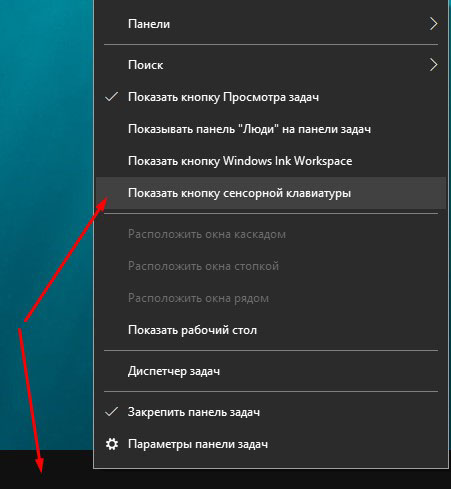
После этой процедуры справа на панели задач появляется иконка клавиатуры, на которую нужно нажать.

Открывается виртуальная клавиатура, которую можно настроить под себя. Для этого жмём иконку в левом верхнем углу и пробуем менять настройки.
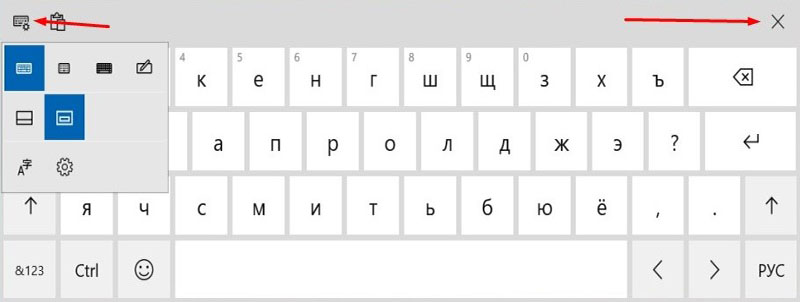
Есть возможность выбрать:
- Компактный размер
- Растянуть фон на весь экран
- Внешний вид клавиатуры
Чтобы убрать клавиатуру с экрана, жмём крестик в правом верхнем углу. Если хотите убрать вовсе, то действуете точно так же, как и при вызове через панель задач просто сняв галочку.
Всё! Мы вызвали и настроили экранную клавиатуру! Если инструкция была вам полезна, не забывайте поделиться с друзьями и поставить оценку. Спасибо, что читаете наш блог! До связи!










